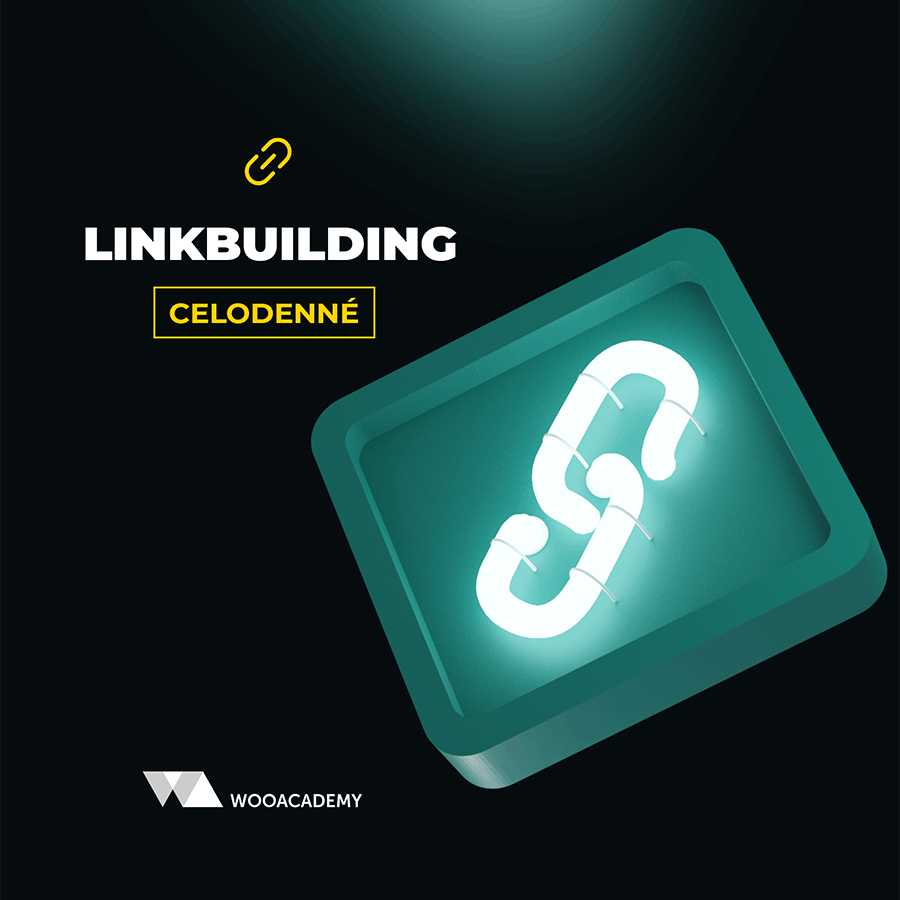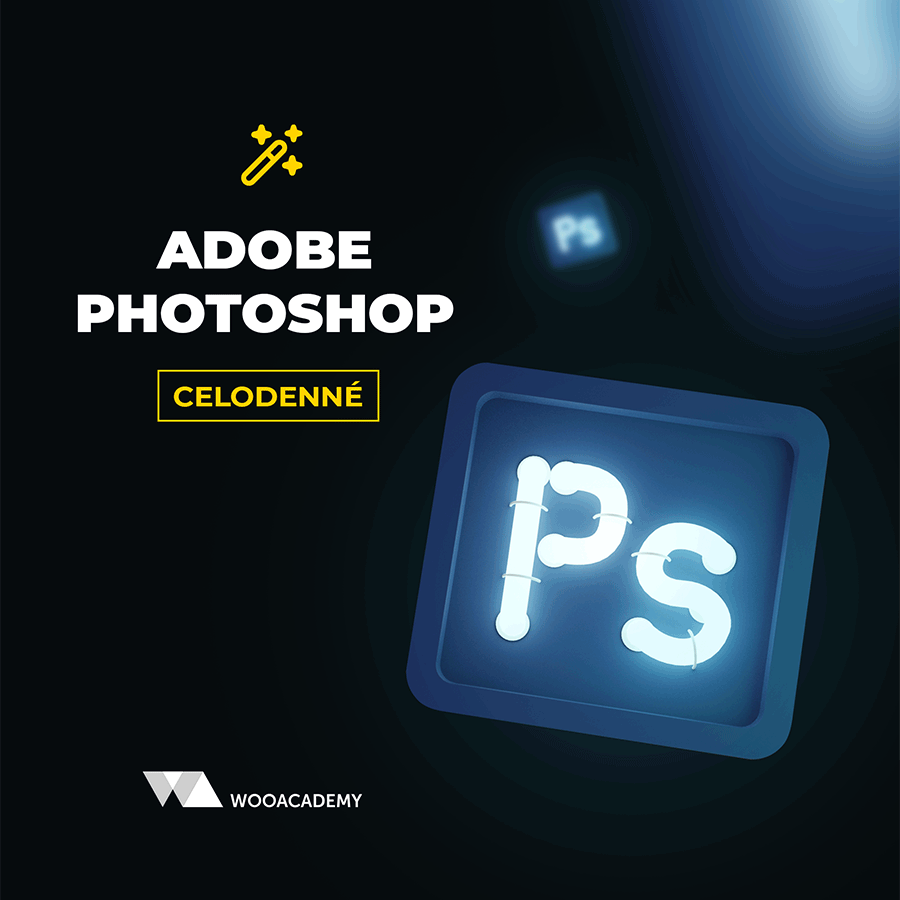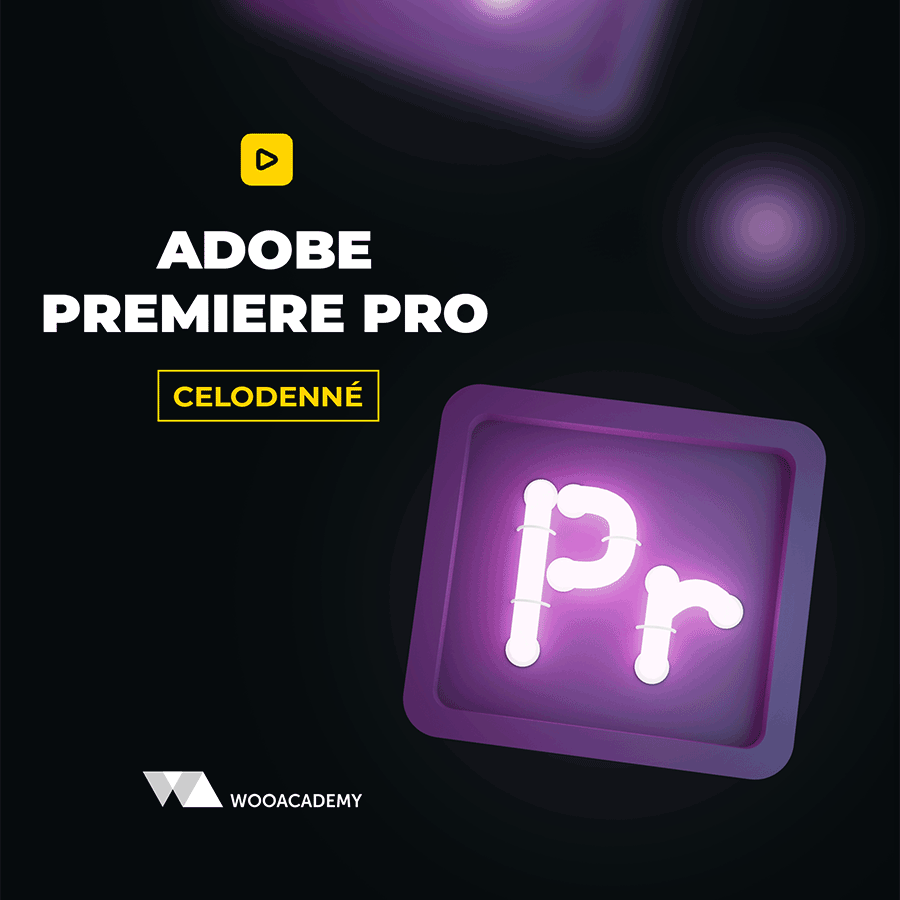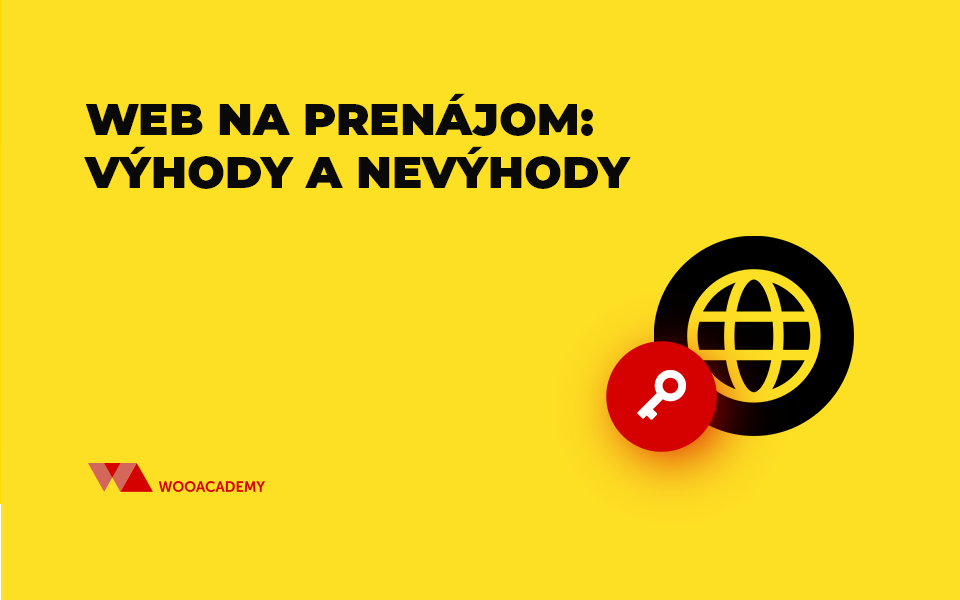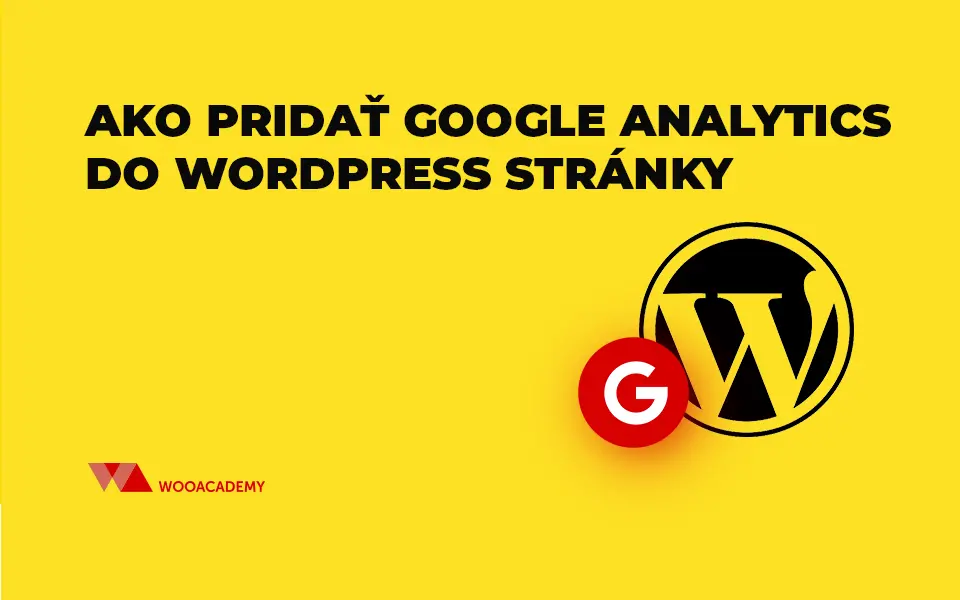
Ako vložiť Google Analytics do webu (WordPress)
Google Analytics je bezplatná webová služba od Google, ktorou je možné sledovať dáta o návštevnosti webu. Vo všeobecnosti môžeme merať:
- kto sú návštevníci webu
- čo robia na webe
- odkiaľ prišli na web
- čo na webe kúpili (sledovanie konverzií)
Obsah:
-
Je lepšie vložiť Analytics do WordPressu bez pluginu alebo pluginom?
-
Prečo je nutné merať návštevnosť webu
-
Ako založiť účet Google Analytics
-
Ako nasadiť Analytics na web
Je lepšie vložiť Analytics do WordPressu bez pluginu alebo pluginom?
Čím menej pluginov na webe tým lepšie? Áno, všeobecne uznávané tvrdenie pri tvorbe webu, ktorého sa taktiež držím. V skutočnosti ani tak nejde o počet, ale kvalitu pluginov.
Zlé pluginy (zle nakódované) môžu spomaliť webovú stránku a spôsobiť bezpečnostné problémy.
✅ TIP ✅
Osobne nepoužívam pluginy na „nasadenie“ Analytics. Google Analytics pridávam cez Google Tag Manager a ten prepojím s webom vložením kusu kódu do header.php časti <head>. Toto je najlepší možný postup.
Prečo je nutné merať návštevnosť webu
Bez dát sme v marketingu slepí, keď nevieme nič merať, nevieme nič optimalizovať a vo všeobecnosti prichádzame o čas a peniaze.
Od Google máme k dispozícii zadarmo nástroje ako Analytics, Search Console, Optimizer a množstvo ďalších, s ktorými dokážeme na webe merať všetko potrebné.
Ako založiť účet Google Analytics
Založenie účtu je jednoduché a zvládne to skutočne každý bez nutnosti znalosti programovania alebo podobných advance digitálnych zručností.
Prejdite na stránku https://analytics.google.com/analytics/web/, prihláste sa cez gmail účet a pokračujte podľa návodu vo videu:
Ako nasadiť Analytics na web
1. do header.php
Keď máte vytvorený profil v Google Analytics, tak jednoducho vložíte tracking kód do header.php súboru cez administráciu webu.
Postup pre WordPress:
➡️ prihláste sa do adminu WordPressu [video návod]
➡️ Vzhľad (Appearance)
➡️ Editor tém (Theme editor)
➡️ v pravom menu nájdite header.php
➡️ vložte tracking kód za značku <head>
➡️ uložte zmeny
➡️ HOTOVO v Google Analytics už môžete vidieť návštevu webu.

2. do témy
Niektoré témy obsahujú v nastavení témy možnosť vložiť kusy kódu jednoducho cez pripravené políčko. Takto môžete vložiť merací kód Google Analytics alebo kód pre Tag Manager bez toho, aby ste museli meniť priamo súbor header.php
Postup pre WordPress a tému Themify:
➡️ prihláste sa do adminu WordPressu [video návod]
➡️ Themify Ultra (v ľavo menu)
➡️ General
➡️ Header code
➡️ uložte zmeny (Save)
➡️ HOTOVO v Google Analytics už môžete vidieť návštevu webu.

3. cez Google Tag Manager (⭐odporúčaný spôsob⭐)
Ideálny a odporúčaný spôsob ako pridať merací kód pre Google Analytics, ale aj iné kusy kódu pre prepojenie iných systémov (Facebook Pixel, Hotjar, atď) do webu, je použitie zadarmo nástroja Google Tag Manager (správca značiek).
Výhod je viacero, no v tomto článku ich nebudeme rozoberať. Jednou z výhod je, že môžete „načasovať“ spúšťanie značiek pri rôznych akciách na webe (odoslanie formulára, prekliky na externé linky, preklik na telefón a podobne). Aj použitie jednej značky namiesto desiatich rôznych je tiež výhodou. Ďalej možnosť nastavovať rôzne akcie a značky rôznymi špecialistami/firmami bez nutnosti zasahovať do webu.
Postup pre založenie účtu Google Tag Manager nájdete vo videu nižšie:
Záver
- Ak by ste potrebovali pomôcť s nastavením Google Analytics na webe alebo eshope neváhajte nás kontaktovať.
- Ak sa vám článok páčil a bol pre vás užitočný, neváhajte ho zdielať na Facebooku alebo o ňom povedať známym.
- Ak sa chcete dozvedieť viac o online marketingu vyberte si niektorý z našich kurzov a workshopov v Bratislave.
- Naše služby v online marketingu, radi vám pomôžeme s propagáciou online, neváhajte nás kontaktovať 0940634491 alebo info@wooacademy.sk
Teším sa na vás na kurzoch alebo konzultáciách.
ak podporíš náš projekt zdieľaním, napíš nám a zašleme ti kupón na 10% zľavu na naše ďalšie kurzy a workshopy (aj online)

O autorovi
RNDr. Milan Fraňo, PhD.
Ex Account & Sales Director v Google Partner digitálnej agentúre, SEO špecialista, web editor a Google Fotograf.
Môj príbeh SEO špecialistu …